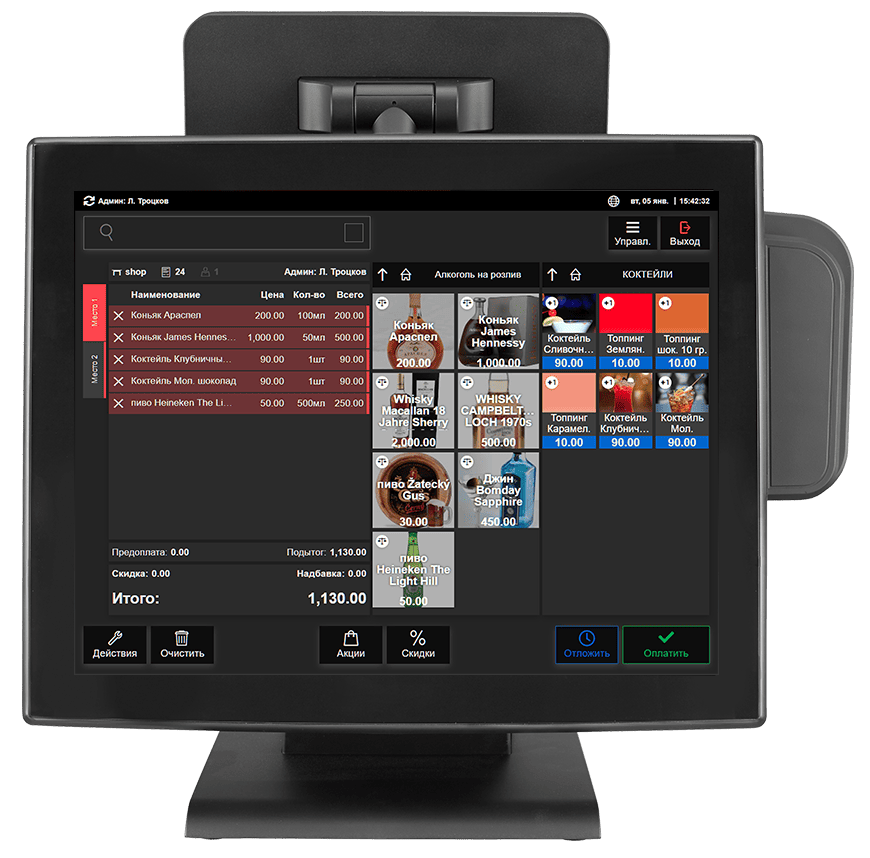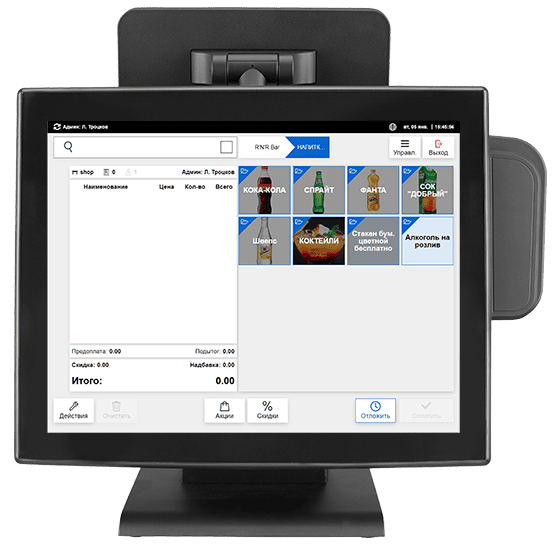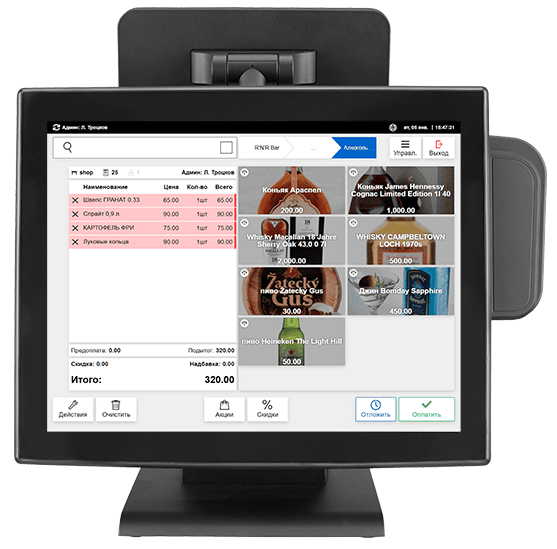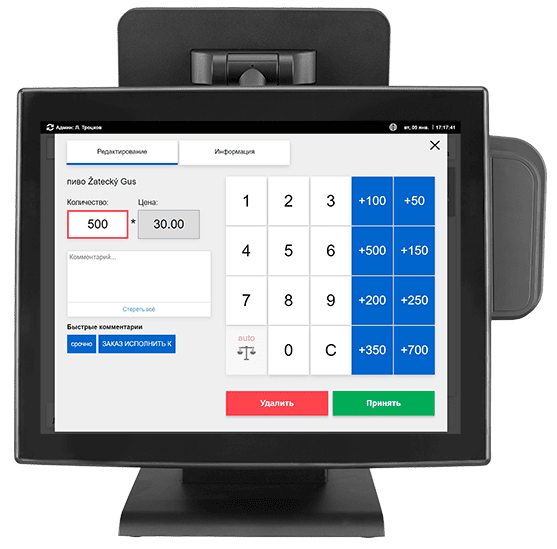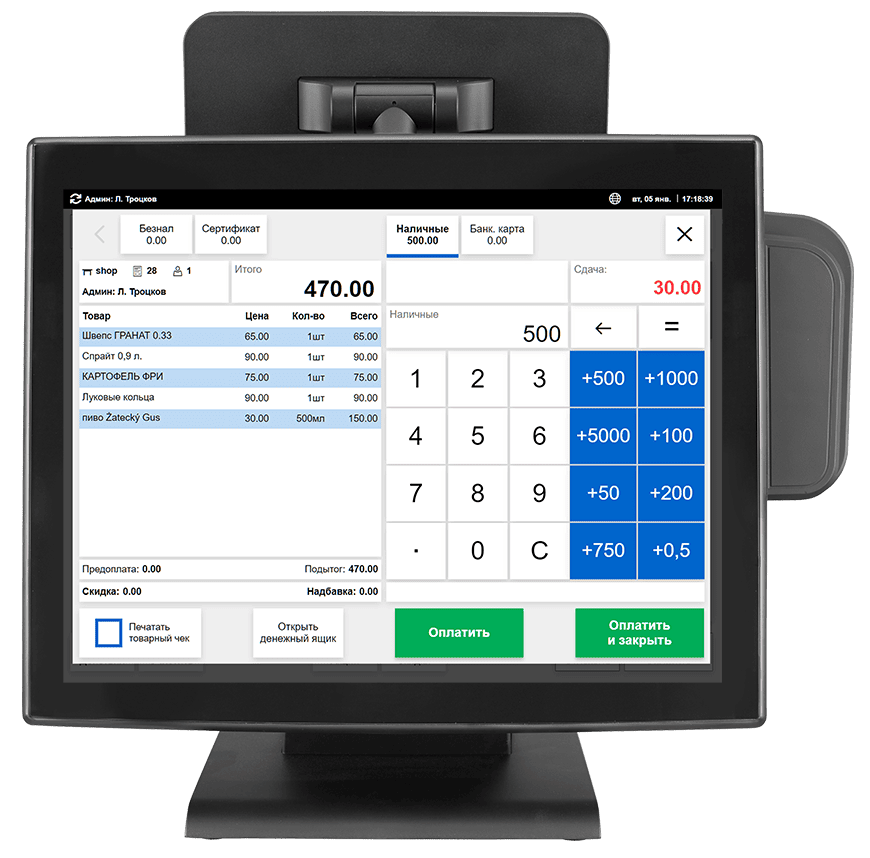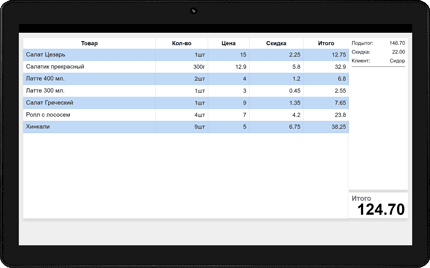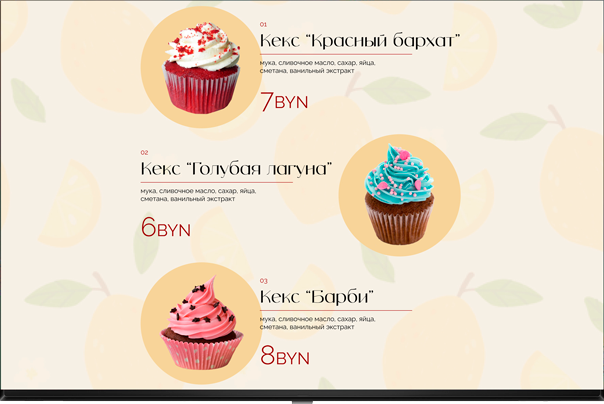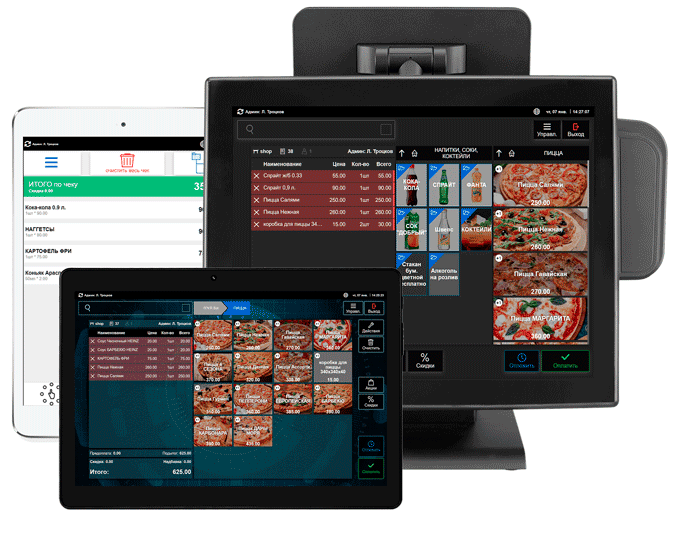Начнем!
Введите ваш номер телефона и e-mail, на который мы сможем присылать важную информацию
Отлично!
Код выслан на ваш номер телефона, введите код из смс
Отлично!
Код выслан на вашу почту, введите код из email
Давайте знакомиться!
Введите ваши имя и фамилию, а так же укажите название и тип компании
Движемся дальше!
Сейчас ответственный момент: придумайте себе доменное имя. Сменить его будет нельзя!
Поздравляем, всё готово!
Можете начать знакомство с нашей ERP-системой! Если возникнут вопросы, то мы на связи
Автономная работа
Если в баре пропадёт Интернет, то данные о продажах останутся в системе. Когда доступ восстановится - все продажи синхронизируются автоматически.
Продажа «на розлив»
Для продажи определенного количества напитка нужно просто ввести объем в поле. Программа сама пересчитает цену и отобразит стоимость.
Удобная настройка и расчёт
Понятный и продуманный интерфейс терминала поможет сотрудникам быстрее продавать напитки и закуски. Настраиваемые способы оплаты подстроятся под любые нужды заведения.
Для бармена: быстрые прием и оплата заказа
Для посетителя: дисплей покупателя и информационные экраны
Следить за оформлением текущего заказа посетитель может на дисплее покупателя. На нём отображается основная информация (цены, итого и сумма скидки).
Также с помощью дисплея покупателя можно показывать акционные предложения заведения.
Как этим управлять?
Управляйте всеми процессами заведения при помощи панели администратора.
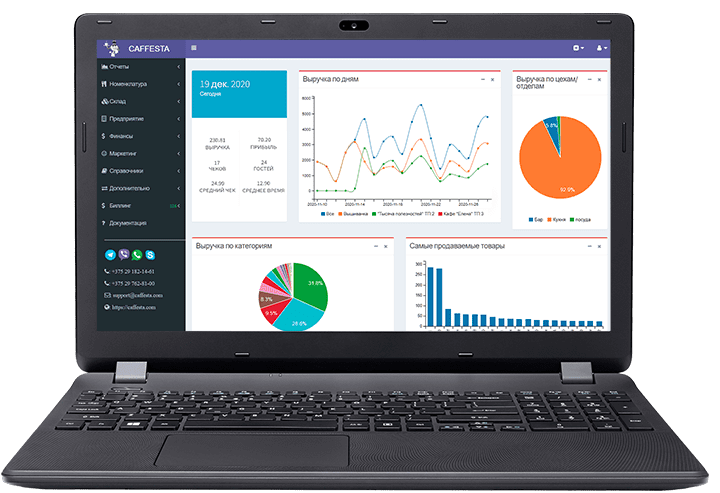
Узнавайте актуальную информацию о продажах, анализируйте наиболее популярные товары и многое другое. Административная часть приложения Caffesta не упустит ни одной детали.
Читать подробнее...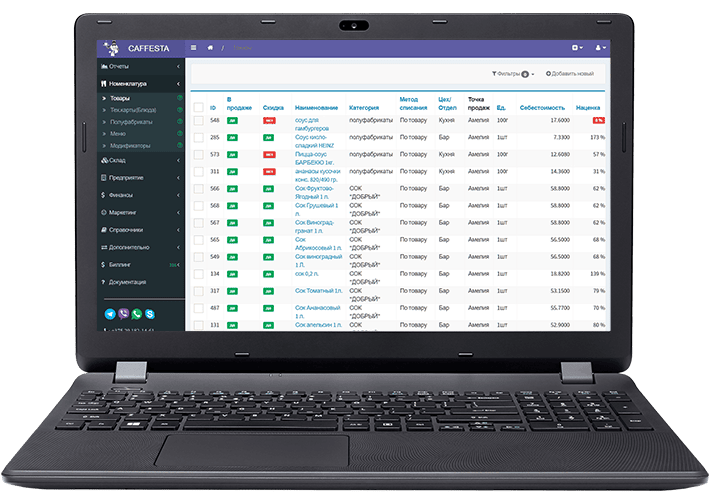
Создавайте техкарты ваших товаров, учитывайте полуфабрикаты и добавляйте модификаторы. Настраивайте создание и разделку товара по вашему желанию.
Читать подробнее...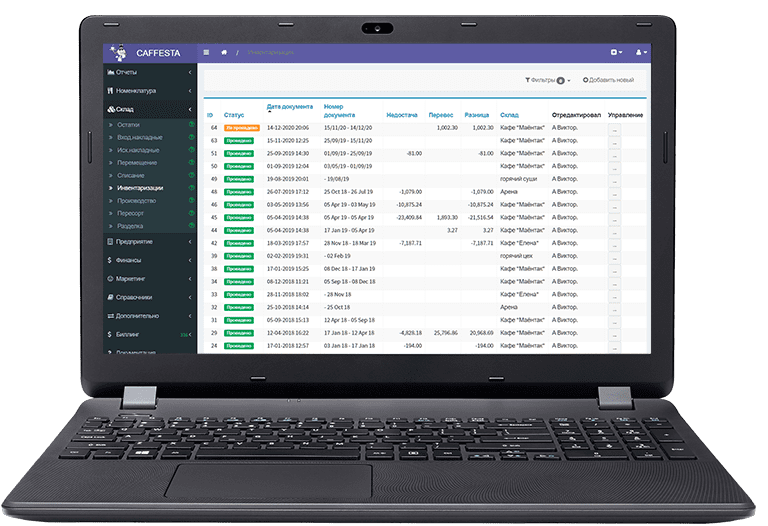
Управляйте поставками и списанием товара в любой точке мира с помощью приложения. Все необходимые операции осуществляются в несколько кликов и автоматически сохраняются.
Читать подробнее...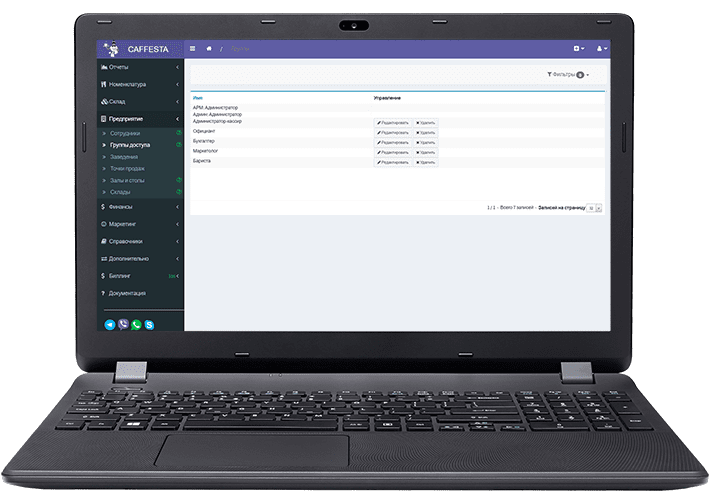
Разделяйте доступ к данным и управлению между сотрудниками, управляйте точками продаж и имеющимися данными. Caffesta позволяет тонко настроить защиту данных.
Читать подробнее...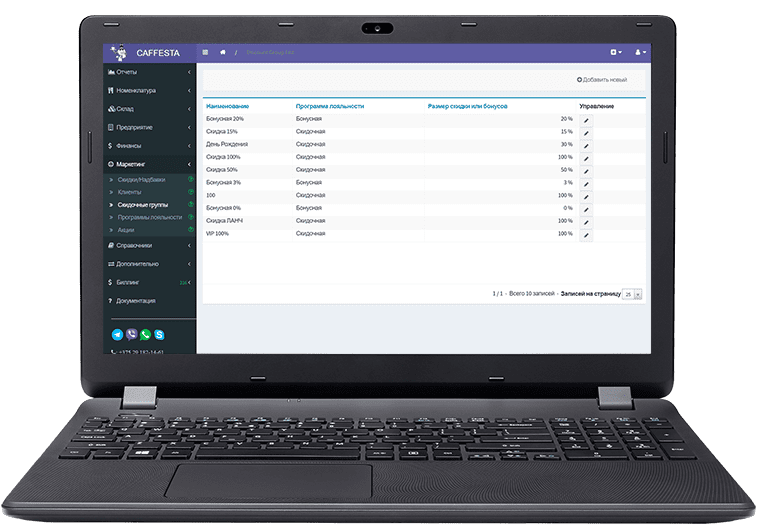
При помощи приложения вы сможете добавлять и изменять скидки или акции, создавать скидочные группы, настраивать программу лояльности. Это поможет удержать клиентов и улучшить показатели продаж.
Читать подробнее...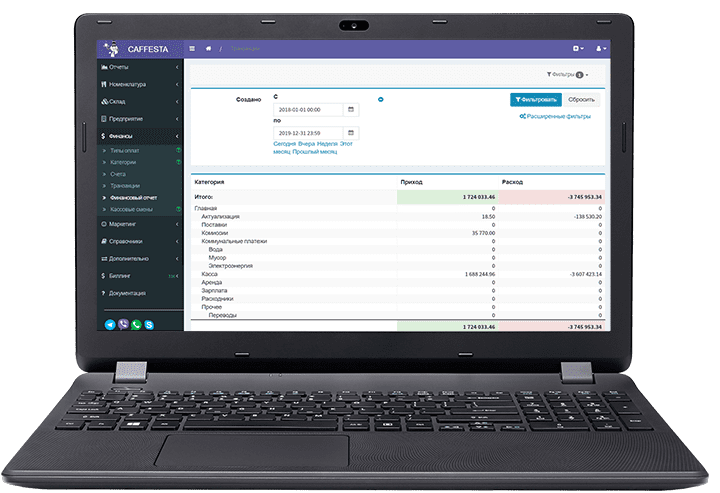
Следите за всеми денежными потоками вашего бизнеса, не выходя из дома. Составить финансовый отчёт или посчитать дополнительные расходы становится простым действием с приложением Caffesta.
Читать подробнее...Доступ и безопасность
Маркетинг
Финансы
Демоверсия бара:
Это ознакомительная демоверсия, все данные в ней периодически очищаются. Так же не печатаются чеки! Для работы рекомендуем воспользоваться персональной.
Рабочее место владельца, администратора, бухгалтера, маркетолога:
Логин: admin, Пароль: 111
Админ панельCaffesta доступна на любом оборудовании!
Для начала работы вам не нужно специальное оборудование. Достаточно будет простого планшета или даже мобильного телефона. Для увеличения скорости работы можно использовать POS-систему.
Caffesta работает на всех популярных операционных системах, что даёт большую свободу в выборе оборудования.
Подробнее...